Pergunta
Problema: como corrigir o erro de atualização do Windows 0x800f0247?
Oi. Tentei atualizar o Windows 10 e, depois de clicar em “Verificar atualizações”, recebi um erro - 0x800f0247. Por favor, você poderia aconselhar sobre uma solução? Obrigado.
Resposta Resolvida
Erros de atualização do Windows são algo que a maioria dos usuários encontrou ao longo dos anos. Embora, em alguns casos, esses erros desapareçam em um ou dois dias, outros podem causar dor de cabeça aos afetados e exigir uma solução de problemas séria para serem resolvidos.
Um desses problemas é o erro 0x800f0247, que ocorre quando os usuários tentam atualizar seus sistemas operacionais. Isso já existe há vários anos, mas não parece que uma solução definitiva foi encontrada, pois os relatórios voltam de vez em quando.
O erro é visível na janela do Windows Update. Ele afirma que “ocorreram alguns problemas” ao aplicar as atualizações - é praticamente uma mensagem padrão para cada erro e nenhuma explicação é fornecida. No entanto, o código de erro é uma boa indicação, pois estamos aqui para ajudá-lo com isso.
Os usuários alegaram que o erro é um tanto parcial em alguns casos, ou seja, atualizações de definição[1] foram aplicadas corretamente, enquanto as atualizações de driver e recursos falharam. As áreas afetadas incluem drivers de sistema para impressoras ou atualizações para o pacote MS Office. No entanto, o problema costuma ser bastante amplo e as pessoas alegaram que não conseguiam atualizar o Windows para uma nova versão (recentemente - 21H1)[2] por causa disso.
Uma das razões pelas quais você pode receber o erro 0x800f0247 é o registro do Windows[3] corrupção de arquivo. O registro é um banco de dados que reside em cada sistema operacional, e sua principal função é manter os parâmetros e configurações de tudo o que está em seu computador.
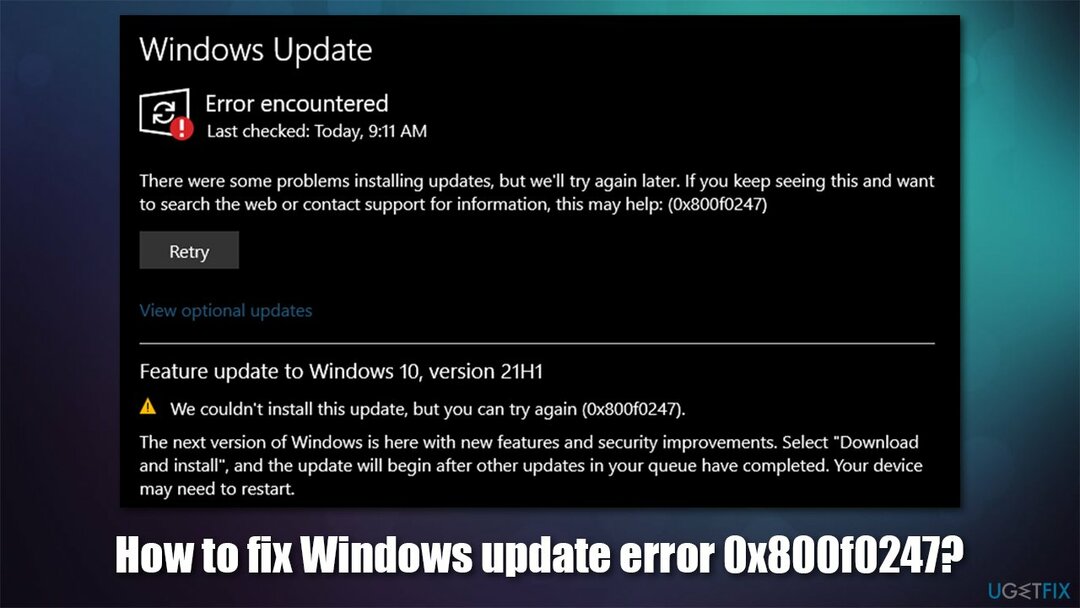
Se eles forem corrompidos (e também pode ser devido a uma série de outros problemas), os aplicativos relacionados ou recursos do Windows podem parar de funcionar corretamente. Em alguns casos, problemas com o registro podem até causar sérios problemas de funcionamento do sistema, a ponto de os usuários precisarem reinstalar o sistema operacional.
Em geral, não é aconselhável que usuários de computador menos experientes se intrometam com esse banco de dados, pois modificações incorretas podem causar mau funcionamento. Portanto, nesse caso, é altamente recomendável tentar executar uma verificação com ReimageMáquina de lavar Mac X9 - este software de reparo pode localizar componentes danificados do Windows e corrigi-los automaticamente.
Fix 1. Execute o solucionador de problemas do Windows Update
Para reparar o sistema danificado, você deve comprar a versão licenciada do Reimage Reimage.
Vamos começar com ferramentas integradas que podem ajudá-lo a resolver o problema automaticamente:
- Clique com o botão direito em Começar e selecione Configurações
- Vamos para Atualização e segurança seção
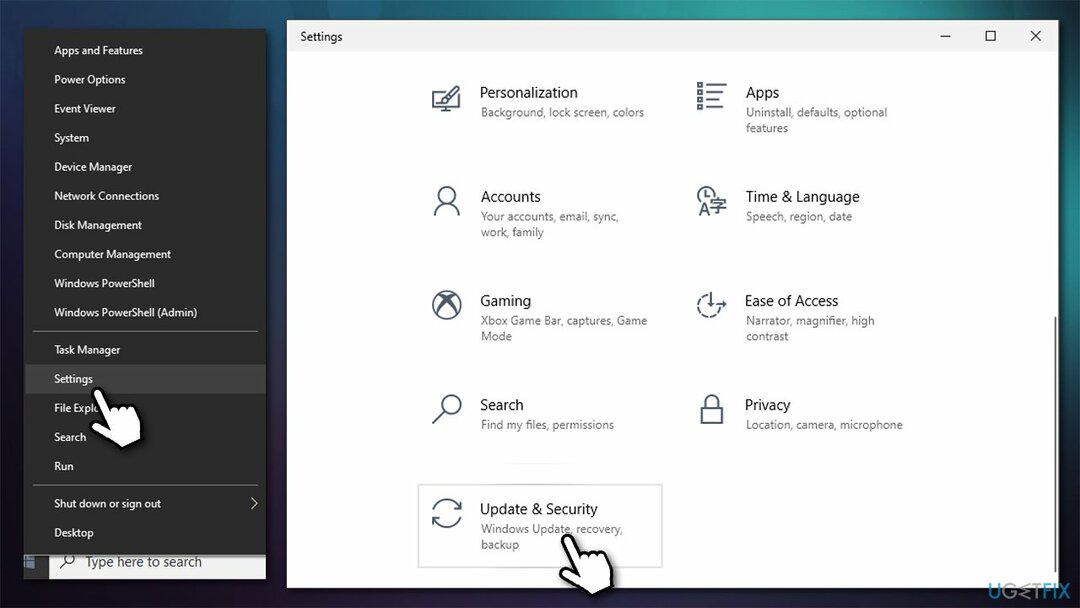
- Selecione Solucionar problemas à esquerda
- Clique Solucionadores de problemas adicionais
- Escolher atualização do Windows e selecione Execute o solucionador de problemas.
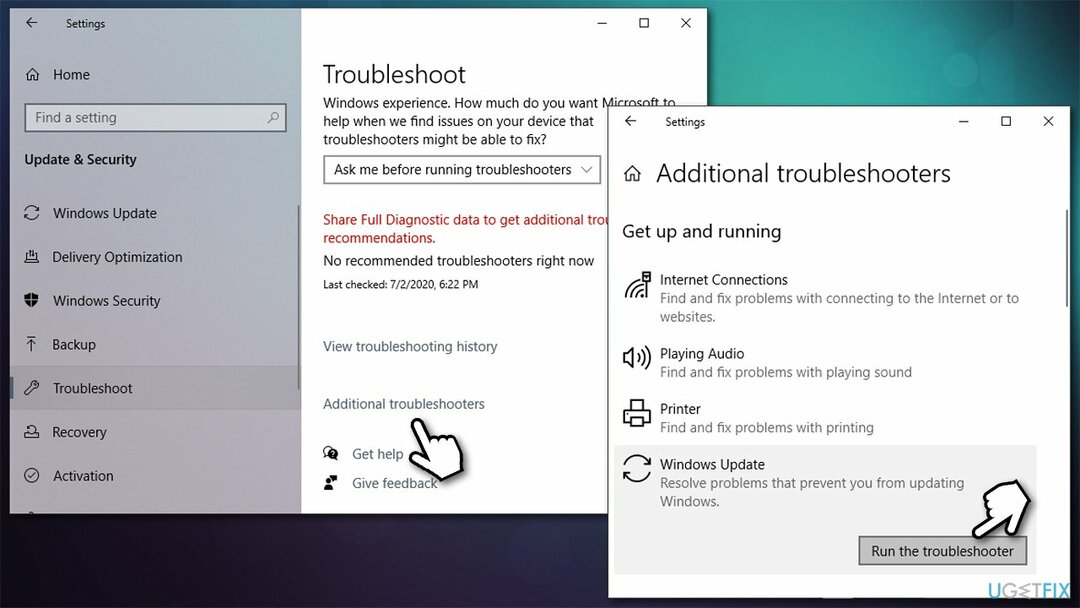
Fix 2. Execute o verificador de arquivos do sistema e DISM
Para reparar o sistema danificado, você deve comprar a versão licenciada do Reimage Reimage.
Embora os arquivos de registro corrompidos provavelmente sejam a causa do problema, outros arquivos do sistema, incluindo aqueles relacionados às atualizações do Windows, também podem ser a causa da falha na atualização. Você pode tentar consertá-lo com a ajuda de um prompt de comando elevado:
- Modelo cmd na pesquisa do Windows
- Clique com o botão direito em Prompt de comando e selecione Executar como administrador
- Cole o seguinte comando e pressione Entrar:
sfc / scannow - Espere até que a varredura seja concluída.
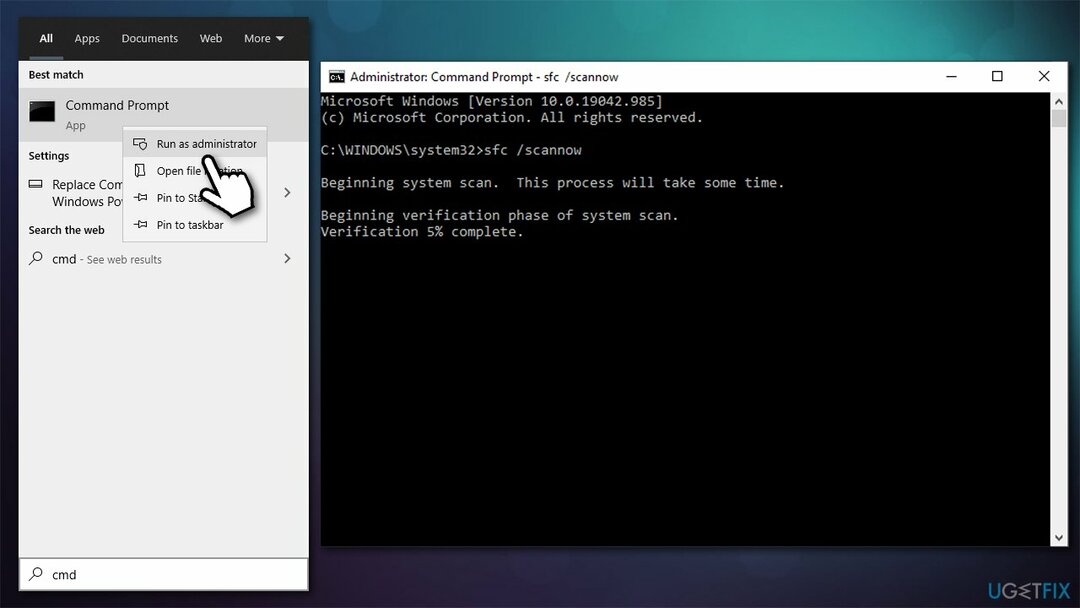
Se o SFC revelou que os erros foram corrigidos, reinicie sua máquina e veja se isso o ajudou a corrigir o erro 0x800f0247. No entanto, se você receber um erro “A Proteção de Recursos do Windows encontrou arquivos corrompidos, mas não foi capaz de corrigir alguns deles. Os detalhes estão incluídos no CBS.Log windir \\ Logs \\ CBS \\ CBS.log. ”, Prossiga com o seguinte:
- Aberto Prompt de Comando (Admin) de novo
- Copie e cole as seguintes linhas de comando, pressionando Enter todas as vezes:
DISM / Online / Cleanup-Image / CheckHealth
DISM / Online / Cleanup-Image / ScanHealth
DISM / Online / Cleanup-Image / RestoreHealth
Fix 3. (Re) iniciar os serviços do Windows Update
Para reparar o sistema danificado, você deve comprar a versão licenciada do Reimage Reimage.
Alguns serviços necessários para que o processo de atualização seja bem-sucedido podem não estar em execução. Prossiga com o seguinte:
- Digite em Serviços na busca do Windows e pressione Entrar
- Role para baixo para encontrar Serviço de transferência inteligente de plano de fundo (BITS) - clique duas vezes
- Se o serviço não estiver em execução, clique no menu suspenso e selecione Automático, então clique em Iniciar, Aplicar e OK
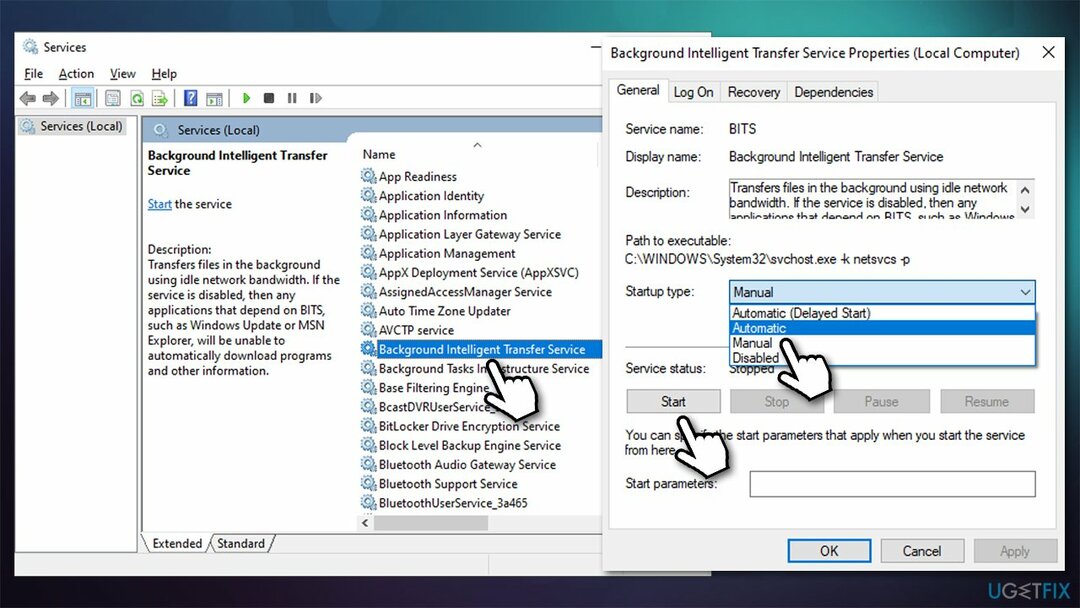
- Depois, faça a mesma coisa com atualização do Windows serviço
- Por fim, reinicie o computador e veja se isso ajuda.
Observação: se ambos os serviços já estiverem em execução, clique com o botão direito e selecione Reiniciar
Fix 4. Redefinir os componentes do Windows Update
Para reparar o sistema danificado, você deve comprar a versão licenciada do Reimage Reimage.
- Aberto Prompt de comando como administrador
- Cole cada um dos seguintes comandos, pressionando Entrar toda vez:
bits de parada de rede
net stop wuauserv
net stop appidsvc
net stop cryptsvc
Del “% ALLUSERSPROFILE% \\ Application Data \\ Microsoft \\ Network \\ Downloader \\ qmgr * .dat”
Ren% systemroot% \\ SoftwareDistribution SoftwareDistribution.bak
Ren% systemroot% \\ system32 \\ catroot2 catroot2.bak
cd / d% windir% \\ system32
regsvr32.exe atl.dll
regsvr32.exe urlmon.dll
regsvr32.exe mshtml.dll
regsvr32.exe shdocvw.dll
regsvr32.exe browseui.dll
regsvr32.exe jscript.dll
regsvr32.exe vbscript.dll
regsvr32.exe scrrun.dll
regsvr32.exe msxml.dll
regsvr32.exe msxml3.dll
regsvr32.exe msxml6.dll
regsvr32.exe actxprxy.dll
regsvr32.exe softpub.dll
regsvr32.exe wintrust.dll
regsvr32.exe dssenh.dll
regsvr32.exe rsaenh.dll
regsvr32.exe gpkcsp.dll
regsvr32.exe sccbase.dll
regsvr32.exe slbcsp.dll
regsvr32.exe cryptdlg.dll
regsvr32.exe oleaut32.dll
regsvr32.exe ole32.dll
regsvr32.exe shell32.dll
regsvr32.exe initpki.dll
regsvr32.exe wuapi.dll
regsvr32.exe wuaueng.dll
regsvr32.exe wuaueng1.dll
regsvr32.exe wucltui.dll
regsvr32.exe wups.dll
regsvr32.exe wups2.dll
regsvr32.exe wuweb.dll
regsvr32.exe qmgr.dll
regsvr32.exe qmgrprxy.dll
regsvr32.exe wucltux.dll
regsvr32.exe muweb.dll
regsvr32.exe wuwebv.dll
bits net start
net start wuauserv
net start appidsvc
net start cryptsvc - Uma vez feito isso, reinicie o seu PC e tente atualizar o Windows mais uma vez.
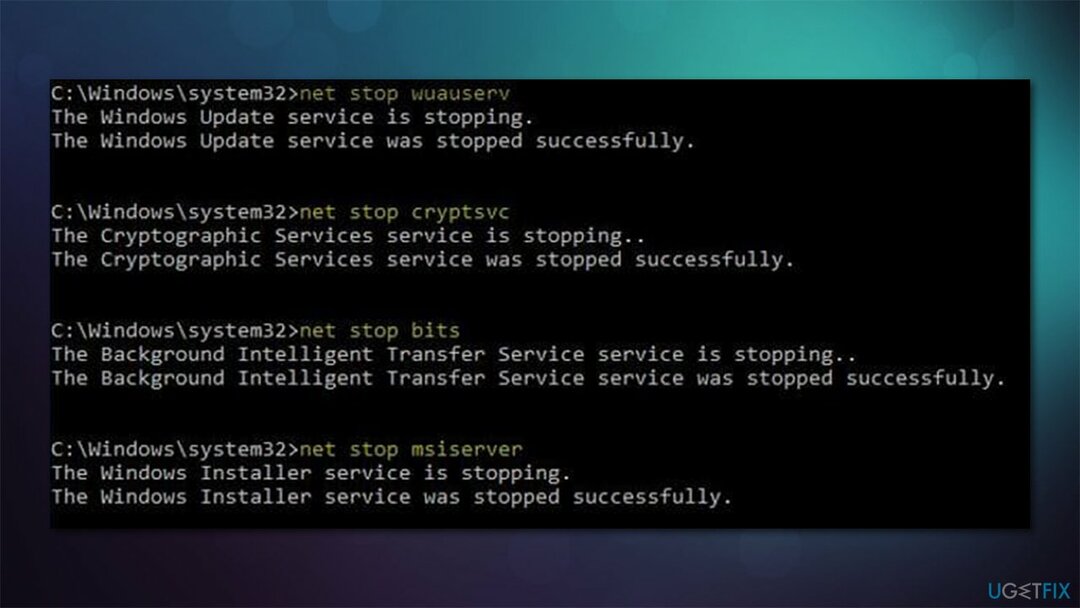
Repare seus erros automaticamente
A equipe ugetfix.com está tentando fazer o melhor para ajudar os usuários a encontrar as melhores soluções para eliminar seus erros. Se você não quiser ter problemas com técnicas de reparo manual, use o software automático. Todos os produtos recomendados foram testados e aprovados por nossos profissionais. As ferramentas que você pode usar para corrigir seu erro estão listadas abaixo:
Oferta
faça isso agora!
Baixar correçãoFelicidade
Garantia
faça isso agora!
Baixar correçãoFelicidade
Garantia
Se você não conseguiu corrigir seu erro usando Reimage, entre em contato com nossa equipe de suporte para obter ajuda. Por favor, deixe-nos saber todos os detalhes que você acha que devemos saber sobre o seu problema.
Este processo de reparo patenteado usa um banco de dados de 25 milhões de componentes que podem substituir qualquer arquivo danificado ou ausente no computador do usuário.
Para reparar o sistema danificado, você deve comprar a versão licenciada do Reimage ferramenta de remoção de malware.

Uma VPN é crucial quando se trata de privacidade do usuário. Rastreadores online, como cookies, podem ser usados não apenas por plataformas de mídia social e outros sites, mas também por seu provedor de serviços de Internet e pelo governo. Mesmo se você aplicar as configurações mais seguras por meio de seu navegador da web, ainda poderá ser rastreado por meio de aplicativos conectados à Internet. Além disso, navegadores com foco na privacidade como o Tor não são uma escolha ideal devido às velocidades de conexão reduzidas. A melhor solução para sua privacidade final é Acesso privado à Internet - seja anônimo e seguro online.
O software de recuperação de dados é uma das opções que podem ajudá-lo recupere seus arquivos. Depois que você exclui um arquivo, ele não desaparece no ar - ele permanece no sistema, desde que nenhum novo dado seja gravado nele. Data Recovery Pro é um software de recuperação que busca cópias de trabalho de arquivos excluídos dentro do seu disco rígido. Ao usar a ferramenta, você pode evitar a perda de documentos valiosos, trabalhos escolares, fotos pessoais e outros arquivos importantes.